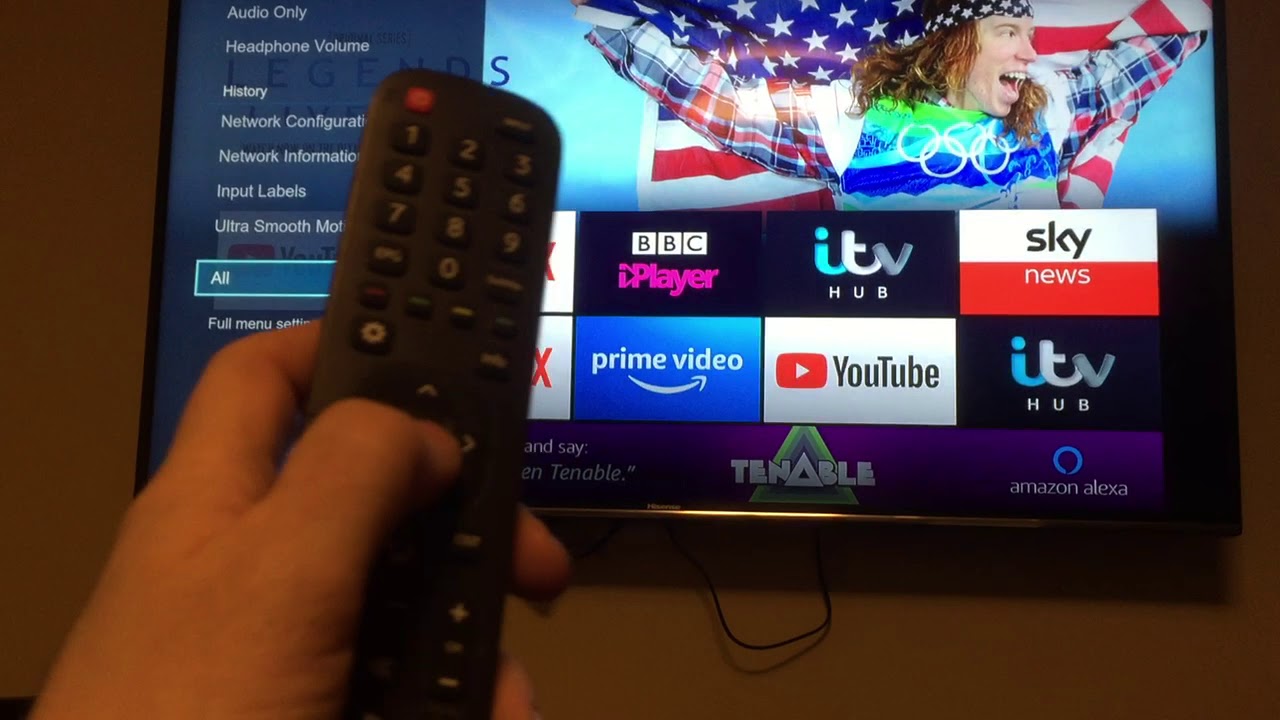Mundarija
Sizda Hisense televizoringiz bormi va Wi-Fi tarmog‘iga ulanishda qiynalayapsizmi?
Biz har doim internetga kirishingiz kerak bo‘lgan davrda yashayapmiz. Shuning uchun, agar biron sababga ko'ra yoki boshqa sabablarga ko'ra qurilmangizni internetga ulay olmasangiz, bu unchalik yoqimli bo'lmasligi mumkin.
Smart TV sozlamalarini o'zgartirishingiz kerak bo'lishi mumkin yoki muammo shu bilan bog'liqdir. tarmoq ulanishingiz. Nima bo'lishidan qat'iy nazar, muammoni hal qilish uchun bir nechtasi bor.
Ushbu postda biz sizga Hisense TV-ni WiFi-ga qanday ulash haqida ko'rsatma beramiz. Biz sizga Hisense televizoringizni qanday sozlash haqida ham qisqacha maʼlumot beramiz.
Xoʻsh, behuda vaqt yoʻq. Shunday qilib, keling, bunga to'g'ri kelaylik.
Hisense televizoringizni sozlash
Hisense televizorini sozlash juda oson. Shunday qilib, texnologiyani yaxshi bilmaydigan odam bo‘lsangiz ham, ushbu televizorni sozlashda muammoga duch kelmaysiz.
Sozlash uchun kerak bo‘lgan hamma narsa televizor bilan birga keladi. Faqat quyidagi amallarni bajaring va bir necha daqiqada ish tugaydi:
- Avvalo, siz televizorni devorga o'rnatish yoki stol ustiga qo'yish haqida qaror qabul qilishingiz kerak. Keyin, siz tanlagan narsaga qarab, siz o'rnatish yoki oyoqlarni vidalashingiz kerak bo'ladi.
- Keyin, siz elektr kabelini ulashingiz kerak bo'ladi. Uning bir uchi televizoringizning orqa tomoniga ulanadi, ikkinchisi esa quvvat manbaiga ulanishi kerak.
- Qizil LED chiroq televizoringiz to'g'ri ulanganligidan dalolat beradi.
- Siz foydalanishingiz mumkintelevizoringizni quvvatlantirish uchun pult. Batareyalar televizor bilan birga keladi.
- Televizoringiz yoqilgandan so‘ng til, mamlakat va vaqt mintaqasi sozlamalari bo‘yicha bir nechta so‘rovlarni ko‘rasiz. Litsenziya shartnomasini ham koʻrasiz, uni diqqat bilan oʻqib chiqing.
- Foydalanishingizga qarab siz Uy rejimi yoki Doʻkon rejimini tanlashingiz mumkin.
- Hisense televizoringizni sozlashning oxirgi bosqichi WiFi tarmog'iga ulanishdir. Qurilma barcha mavjud Wi-Fi tarmoqlarini qidirishni boshlaydi.
- Wi-Fi tarmog'ingizni toping va parol tafsilotlarini kiriting.
Agar biron sababga ko'ra tasodifan bu bosqichni o'tkazib yuborsangiz, tashvishlanmang. Buning oʻrniga Hisense televizoringizni WiFi tarmogʻiga ulash uchun keyingi boʻlimga qarang.
Hisense TV-ni WiFi-ga qanday ulash mumkin
Yana bu juda oson va bir necha daqiqa vaqt oladi.
Wi-Fi tarmog‘iga ulanish va sevimli teleko‘rsatuvlaringiz va filmlaringizdan bahramand bo‘lish uchun faqat quyidagi ko‘rsatmalarga amal qiling:
- Hisense TV pultidagi Menyu tugmachasini topishdan boshlang va keyin uni bosing.
- Sozlamalarga o‘ting.
- Keyin, Tarmoq opsiyasini tanlang.
- Qurilmangiz allaqachon tarmoqqa ulangan yoki yo‘qligini “Tarmoq ma’lumoti” yorlig‘iga o‘tib tekshirishingiz mumkin.
- Agar siz hech qanday tarmoqqa ulanmagan bo‘lsangiz, “Tarmoq konfiguratsiyasi” bo‘limiga o‘tishingiz mumkin.
- Simsiz tarmoqda uyg‘onish opsiyasini yoqishingiz kerak. Keyin, Hisense televizoringizni Wi-Fi tarmog'iga ulash uchun ko'rsatmalarga amal qiling.
Bir martaulangan bo'lsa, siz turli xil oqim platformalarida kontentdan osongina bahramand bo'lishingiz mumkin. Hisense televizoringizga boshqa qurilmalardan ham aks ettirishingiz yoki ekranni ulashishingiz mumkin.
Hisense TV-ni simli tarmoqqa qanday ulash mumkin
Agar biron-bir sababga ko'ra WiFi tarmog'ingiz ulanmasa, buni qilmang. t texnikni chaqirmang yoki televizoringizni hali almashtirmang. Hali ham umid bor.
Hisense TV-ni internetga ulashning muqobil usuli - chekilgan kabelidan foydalanish. Bundan tashqari, barcha Hisense televizorlari Ethernet kabellari uchun o‘rnatilgan portga ega bo‘lib, ishlarni osonlashtiradi.
Shuningdek qarang: Tuzatish: Dell Inspiron 15 5000 WiFi ishlamayaptiShunday qilib, Hisense televizoringizni simli tarmoq ulanishiga qanday ulash mumkin?
Quyidagilar ko'rsatmalar jarayonda sizga yordam berishi kerak:
- Boshlashdan oldin, uyingizda internet modemingizni Hisense TV-ga ulay oladigan Ethernet kabeli mavjudligiga ishonch hosil qiling.
- Ulanishdan boshlang. kabelning bir uchini internet routeringizga, ikkinchi uchini esa Hisense televizoringizga ulang. Kabelning ikkala uchida ham to'g'ri ulanganligiga ishonch hosil qilsangiz, bu yordam beradi. Agar chertish ovozini eshitsangiz, bu kabel xavfsiz ulanganligidan dalolat beradi.
- Keyin, Hisense TV pultidan foydalanib, Sozlamalar tugmasini bosing.
- Qalqib chiquvchi oynadan, Tarmoqni tanlang.
- Keyin, Tarmoq konfiguratsiyasiga o'tishingiz kerak.
- Siz LAN opsiyasini yoqishingiz va Hisense televizoringizni internetga ulash uchun ko'rsatmalarga amal qilishingiz kerak bo'ladi.
Hisense TVWi-Fi tarmog'iga ulanmayapsizmi?
Hisense televizoringiz Wi-Fi tarmog'iga ulanmayaptimi? Bu muammo yuzaga kelishining turli sabablari bo'lishi mumkin.
Shuningdek qarang: Cox WiFi ishlamayaptimi? Uni tuzatishning 10 ta aniq usuli!Bu erda ba'zi mumkin bo'lgan sabablar:
- WiFi tarmog'ingiz Hisense televizoringizga mos kelmaydi.
- Siz Wi-Fi paroli yoki foydalanuvchi nomini noto‘g‘ri kiritayotgan bo‘lishingiz mumkin.
- Tarmoq provayderingiz bilan muammo bo‘lishi mumkin.
- Wi-Fi signallari juda zaif, chunki router televizoringizdan juda uzoqda joylashgan. .
Agar bu yuqorida aytib o'tilgan muammolardan biri bo'lmasa, muammo televizoringizda bo'lishi mumkin. Hisense’dagi mijozlarga xizmat ko‘rsatish xizmatiga murojaat qilishingizni tavsiya qilamiz, ular yordam bera oladimi?
Agar televizoringizni ta’mirlashga yuborishingiz kerak bo‘lsa, tekshirib ko‘ring va iloji bo‘lsa, kafolatdan foydalaning.
Xulosa
To'g'ri ko'rsatmalar bilan Hisense TV-ni WiFi-ga qanday ulashni o'rganish juda oson. Yo‘riqnomalarimizni diqqat bilan o‘qing va siz o‘zingizning sevimli teleko‘rsatuvlaringizni katta ekranda jonli ranglarda tomosha qilishingiz mumkin bo‘ladi.
Umuman olganda, ko‘pchilik Smart televizorlar sozlash jarayonini ancha osonlashtiradigan qo‘llanmalar bilan birga keladi. Ammo, agar siz hali ham muammoga duch kelsangiz yoki qo'llanmangizni yo'qotib qo'ysangiz, yordam uchun har doim Hisense mijozlarga xizmat ko'rsatish markaziga murojaat qilishingiz mumkin.